
ZeroOmega(SwitchyOmega V3)とは
ゼロオメガ かつて人気を博したSwitchyOmega拡張機能の現代的な代替品です。最新のブラウザ標準で動作するように設計されています。 Manifest V3、ユーザーは複数のプロキシ プロファイルを作成および管理でき、それらのプロファイルを手動、自動、または PAC スクリプト経由で切り替えることができます。
SwitchyOmega の開発は数年前に停止し、Chrome などのブラウザが Manifest V3 に移行したため、拡張機能は互換性がなくなり、最終的に Chrome ウェブストアから削除されました。
ゼロオメガ この問題は、以下の環境で動作する完全に互換性のある代替手段を提供することで解決できます。
– Google Chrome
– Microsoft Edge
– Mozilla Firefox
– Opera Brave、Yandex Browser、Epic Privacy Browser、Cốc Cốc などの他の Chromium ベースのブラウザ。
インターフェースと機能はオリジナルとほぼ同じですが、内部的には最新のブラウザ要件に合わせて更新されており、アクティブなメンテナンスが継続されています。.
ブラウザにZeroOmegaをダウンロード
| ブラウザ | インストールリンク |
|---|---|
| Chrome Opera、Brave、Yandex Browser、Epic、Cốc Cốcでも動作します | Chrome ウェブストア |
| Microsoft Edge | Edgeアドオンストア |
| Firefox | Mozillaアドオン |
| 手動インストール | GitHub リポジトリ (ZIP/CRX) |
ZeroOmegaをインストールするには、お使いのブラウザに応じて適切なバージョンを選択してください。ほとんどのChromiumベースのブラウザはChromeウェブストアの拡張機能をサポートしているため、Chromeと同じリンクを利用できます。Firefoxユーザーは、Mozilla Add-onsからインストールしてください。お住まいの地域で拡張機能が利用できない場合、または手動でインストールしたい場合は、GitHubリポジトリでZIPおよびCRXパッケージを提供しています。
ZeroOmegaアイコンをツールバーに固定する
インストール後、ZeroOmegaアイコンがブラウザのツールバーに表示されない場合があります。常にアクセスできるようにするには、以下の手順に従ってください。
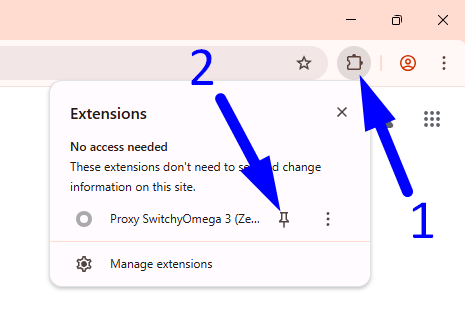
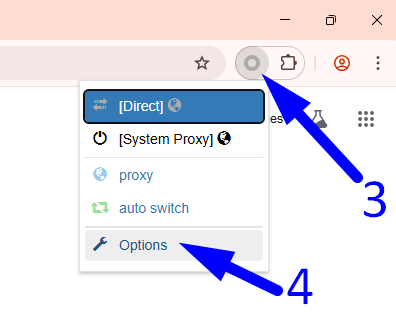
- クリック 拡張機能 Chrome の右上隅にあるボタン (パズル アイコン) をクリックします。
- 探す プロキシスイッチyOmega 3(ZeroOmega) リスト内の ピンアイコン ツールバーに表示します。
- アイコンが表示されたら、それをクリックしてクイック アクセス メニューを開きます。
- クリック オプション ボタンをクリックしてメイン設定ページを開きます。
ZeroOmegaでのクイックプロキシ設定
デフォルトのプロファイルを使用している場合は、 プロキシ, プロキシ サーバーをわずか数ステップで追加する方法は次のとおりです。
- 必ず プロキシ 左側のサイドバーでプロファイルが選択されます。
- の中に プロトコル ドロップダウンで、プロキシの種類 (例: HTTP、SOCKS5) を選択します。
- の中に サーバ フィールドにプロキシ IP アドレスを入力します。
- の中に ポート フィールドに正しいポート番号を入力します。
- (オプション)プロキシが認証を必要とする場合は、 ロックアイコン ログインポップアップを開くには:
5.1 入力してください ユーザー名
5.2 入力してください パスワード
5.3 クリック 変更を保存 - 緑色の Apply changes ボタンを押して設定を保存します。
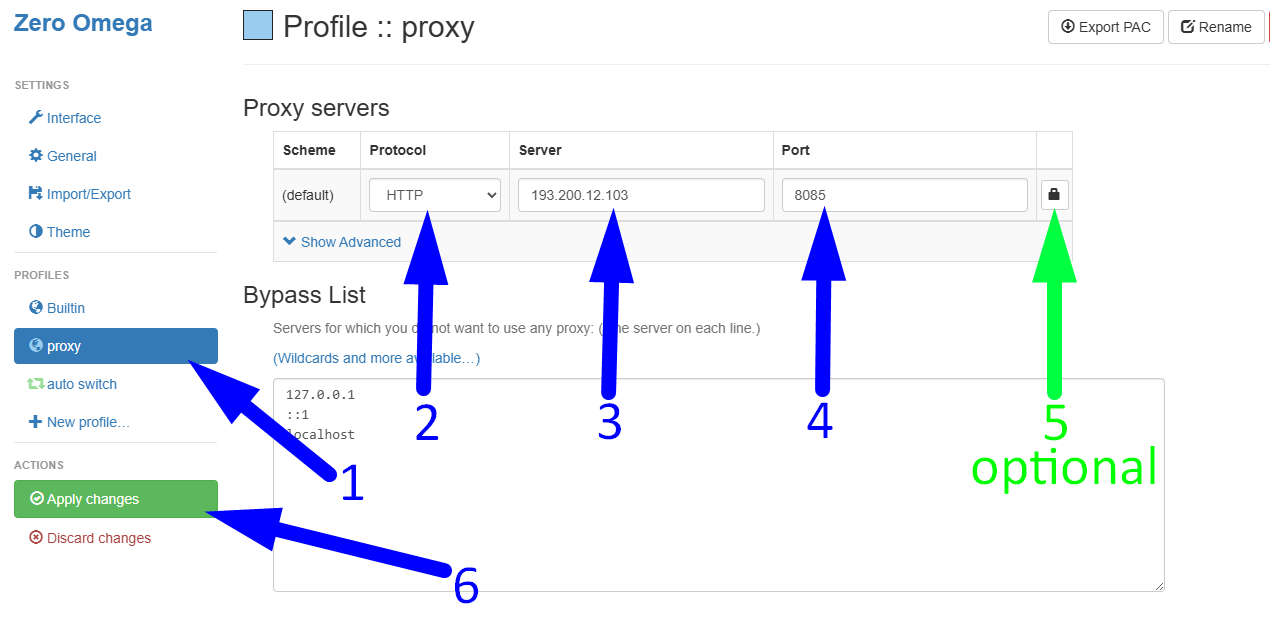
プロキシサーバーで認証が必要な場合は、 ロックアイコン 上記の画像のポート フィールドの右側 (ラベル 5) に表示されています。
するとログイン ウィンドウが開き、資格情報を入力できます。
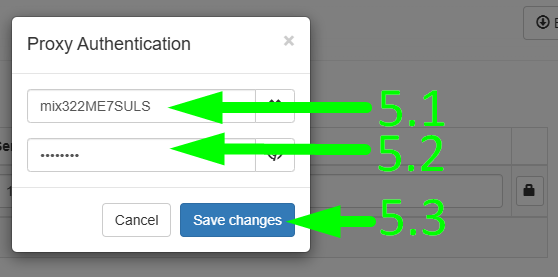
これで完了です。プロキシがアクティブになり、使用できるようになります。.
IPアドレスが変更されたかどうかを確認する方法
ZeroOmega でプロキシを設定した後、簡単なテスト ページにアクセスして、新しい IP アドレスがアクティブであることを確認できます。
次のサイトにアクセスしてください: https://proxycompass.com/ip-address/
このページには、現在の IP アドレス、国、ISP が表示されます。
プロキシが正しく動作している場合、そこに表示される IP は ZeroOmega で設定した IP と一致するはずです。
ZeroOmega の大規模プロキシリスト: セットアップ、ローテーション、エクスポート、自動化
さまざまな国の IP が多数含まれるプロキシ リストがあるとします。たとえば、次のようになります。
DE 185.101.20.107:1085
US 193.202.86.13:1085
FR 194.99.24.47:1085
RU 185.68.152.66:1085
BR 185.61.216.64:1085
…これらはすべてSOCKS5で、デバイスのIPアドレスで認証されます(ログイン/パスワードは不要です)。以下では、ZeroOmegaでこれらを効率的に設定し、拡張機能を最大限に活用する方法を詳しく説明します。
各プロキシを独自のプロファイルに追加する
リストの最初のプロキシ、ドイツのプロキシ(185.101.20.107:1085)から始めましょう。ZeroOmegaでこのプロキシ用に別のプロファイルを作成します。
次の手順に従ってください。
1. 左側のサイドバーで、 + New profile…
2. ポップアップウィンドウで、新しいプロファイルの名前を入力します(例:「プロキシデ“「“
3. 確認する Proxy Profile 選択されている
4. 青い 作成する ボタン
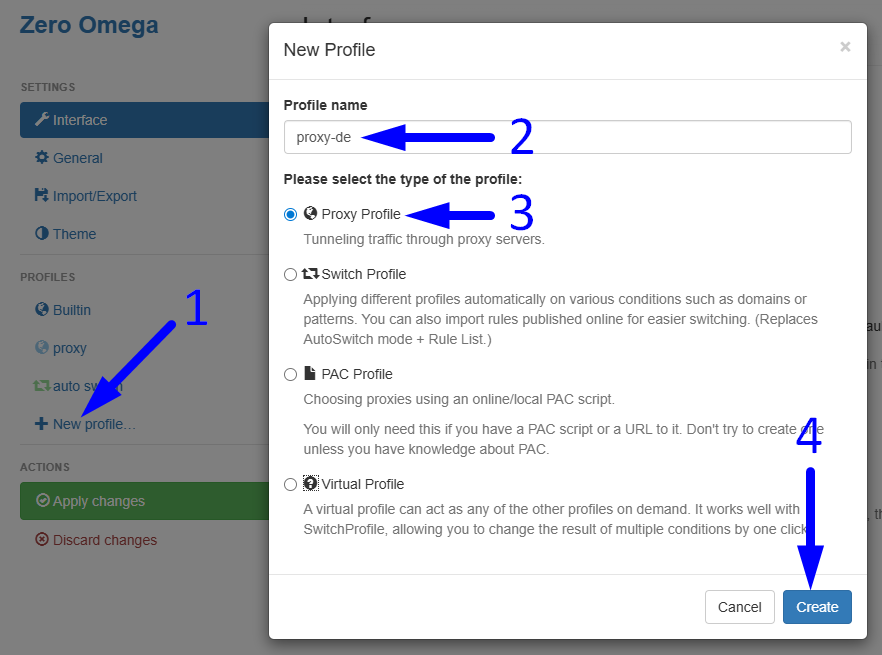
5. 新しいプロフィール設定画面で、 SOCKS5 プロトコルドロップダウンから
6. の中に サーバ フィールドにプロキシの IP アドレスを入力します。
7. の中に ポート フィールドに、対応するポートを入力します。
8. 緑色の Apply changes ボタン
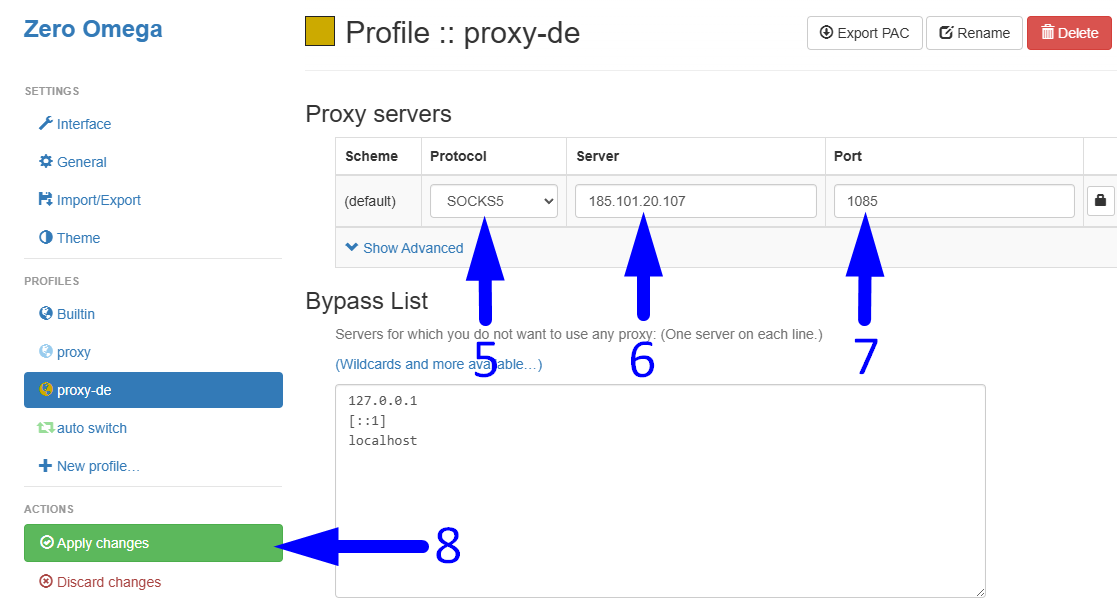
このプロセスを各プロキシに対して繰り返し、それぞれに明確で一意のプロファイル名(例: “proxy-us”, 「プロキシ-fr」, 「プロキシール」, 「プロキシbr」).
プロキシを手動で切り替える
各プロキシに個別のプロファイルを作成したら、ブラウザ ツールバーの ZeroOmega アイコンを使用して簡単に切り替えることができます。.
この手動切り替え方法は、次の場合に役立ちます。
- 複数のIPまたは場所をテストする必要がある場合、
- セッション中にプロキシを手動でローテーションしたい場合、
- 頻繁に国を切り替える必要があるアカウントやタスクを扱う場合。
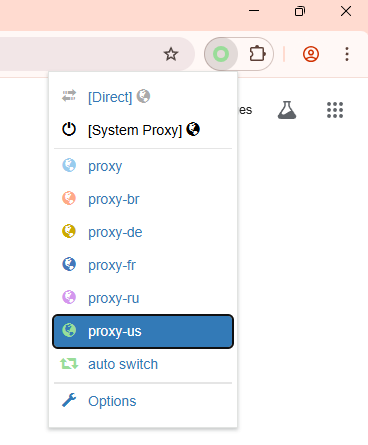
拡張機能アイコンをクリックすると、保存済みのすべてのプロファイルのドロップダウンリストが開きます。現在アクティブなプロファイルがハイライト表示されます。切り替えるには、別のプロファイルをクリックするだけで、変更が即座に適用されます。
自動切り替えルールの作成
ZeroOmegaでは、アクセスしたウェブサイトに基づいて特定のプロキシを自動的に割り当てることができます。これは、 Auto Switch 定義したルールに応じて異なるプロキシ プロファイルをアクティブ化するプロファイルです。
注記: スクリーンショットに表示されているドメインとプロキシプロファイルは単なる例です。ご自身のユースケースに関連するウェブサイトやプロキシに置き換えてください。
![ZeroOmegaの自動スイッチプロファイル設定画面で、スイッチルールの作成方法を示しています。スクリーンショットでは、次の4つの重要な手順が示されています。(1) 左側のサイドバーから自動スイッチプロファイルを選択する、(2) 対応するドメインとプロキシプロファイルを含むホストワイルドカードルールを追加する、(3) デフォルトのアクションを[直接]に設定する、(4) 緑色の「変更を適用」ボタンをクリックして設定を保存する。](https://proxycompass.com/wp-content/uploads/2025/07/Creating-Auto-Switch-Rules.png)
上のスクリーンショットは、Auto Switch の設定例です。設定方法は以下の通りです。
- 自動切り替えプロファイルを選択する
左側のメニューで、 auto switch エントリ(スクリーンショットのラベル ① を参照)を入力します。これにより、ルールエディタが開きます。 - マッチングルールを追加する
の中に "Switch rules”セクション②で、ドロップダウンを使用して設定します Condition Type に "Host wildcard「」。次に、 Condition Details フィールド(例: *.vk.com)を選択し、適切なプロキシプロファイル(例:「プロキシ-ru他のウェブサイトや国でもこれを繰り返します。
- *.craigslist.org →「プロキシ-us“「“
- *.spiegel.de →「プロキシデ“「“
- *.vk.com →「プロキシ-ru“「“
- *.leboncoin.fr →「プロキシ-fr“「“
- *.mercadolivre.com.br →「プロキシ-br“「“
- フォールバックルールを設定する
一番下の③で、他のすべてのサイトに対するデフォルトのアクションを定義します。 [Direct] または、プロキシ プロファイルの 1 つを割り当てます。 - 変更を適用する
緑色の Apply changes ボタン④をクリックしてルールを保存して有効にします。
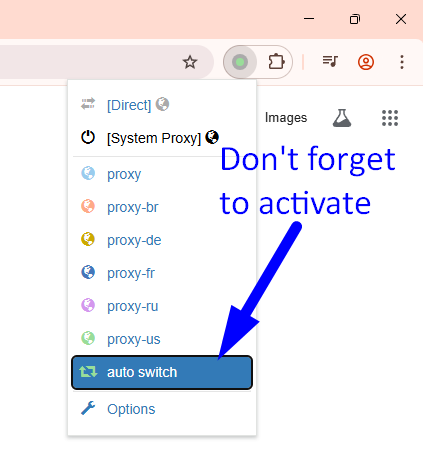
重要: これを機能させるには、 auto switch ブラウザ ツールバーの ZeroOmega アイコンをクリックしてリストから選択することで、プロファイルを作成できます。
別のブラウザに構成をインポートする
ZeroOmegaの設定を別のブラウザまたはコンピュータに移行するには、まず新しいブラウザにZeroOmega拡張機能をインストールする必要があります。その後、以下の手順に従ってください。
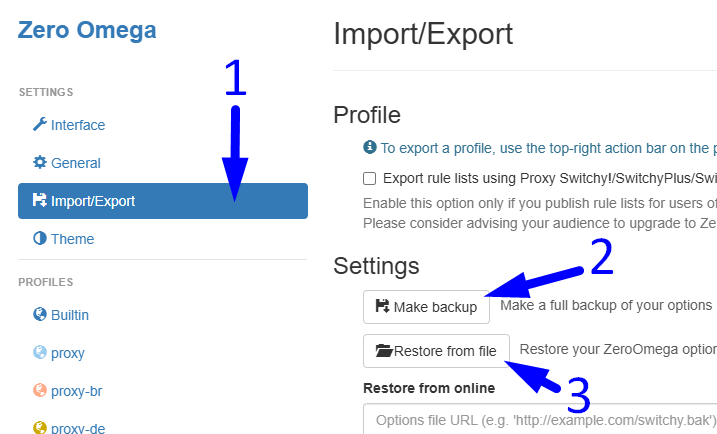
- 現在のブラウザで、 Import/Export セクション(スクリーンショットのラベル ①)。
- クリック Make backup (②)ダウンロードするには .bak プロキシ プロファイル、スイッチ ルール、UI 設定など、すべての設定が含まれるファイル。
- 新しいブラウザで、 Import/Export、 クリック Restore from file (③)を選択し、以前保存した .bak ファイル。
- プレス Apply changes 設定を有効にします。
オートスイッチの設定をエクスポートすることもできます。 .pac ファイルを使用して Export PAC プロフィールページのボタンをクリックする。これにより、ブラウザ用のプロキシ自動設定スクリプトが作成されます。ただし、 .pac ファイルには切り替えロジックとプロキシアドレスのみが含まれており、プロファイル、認証、UI設定は保存されません。また、ブラウザの動作は .pac ファイルは ZeroOmega の内部ロジックと異なる場合があります。
そのため、 .bak 信頼性が高く完全な構成転送のためのバックアップ方法。




